 I telefoni e i tablet Android vengono venduti con un supporto integrato per le Virtual Private Network (VPN, reti virtuali private), ma il processo di installazione e connessione è lungo e tedioso. E, inoltre, i protocolli disponibili non includono OpenVPN, che è da molti considerata più sicura di quello PPTP e L2TP/IPSec.
I telefoni e i tablet Android vengono venduti con un supporto integrato per le Virtual Private Network (VPN, reti virtuali private), ma il processo di installazione e connessione è lungo e tedioso. E, inoltre, i protocolli disponibili non includono OpenVPN, che è da molti considerata più sicura di quello PPTP e L2TP/IPSec.
Quindi, invece di configurare manualmente la VPN con il vostro telefono Android, vi raccomandiamo di abbonarvi a un provider con delle app VPN per Android. Invece di inserire i domini del server e delle chiavi pre-condivise, l’unica cosa che dovete fare è installare l’app, effettuare il log in, scegliere un server e premere il tasto connetti.
Connettere il vostro telefono Android a un server VPN nella posizione più appropriata riesce a mascherare il vostro indirizzo IP e aiutarvi a sbloccare dei contenuti bloccati nel vostro paese, come ad esempio Netflix e Amazon Prime Video. Può anche impedire al vostro operatore di monitorare le vostre attività online. È sempre una buona idea connettere il vostro Android a un VPN server quando utilizzate una rete pubblica, così da impedire agli hacker di ficcare il naso nella vostra attività online.
Le prestazioni delle VPN per Android
Non è una sorpresa che deviare la vostra connessione verso un server diverso – e magari distante – può avere un impatto negativo sulla vostra velocità di navigazione. Di solito, la VPN aumenta enormemente la latenza e riduce la velocità dei download e degli upload. Quanto fastidioso sia l’impatto dipende, tra le altre cose, dalla posizione dei server della VPN e dall’infrastruttura di rete a cui ha accesso il provider della VPN.
Molto di rado, un servizio VPN può addirittura migliorare la velocità di navigazione. Di solito ciò avviene perché in altri paesi il provider della VPN ha accesso a una banda larga maggiore. Ma, come abbiamo detto, è raro.
L’ostacolo maggiore che si incontra quando si utilizza una VPN su un dispositivo mobile è mantenere la connessione. Di quando in quando ho scoperto che ci vuole più tempo per stabilire una connessione quando c’è di mezzo una VPN, e che la connessione cade più spesso quando la VPN è accesa che quando non lo è. Questa è la mia impressione e so che le compagnie che vendono le VPN lavorano per far sì che i loro prodotti non interferiscano troppo sulla vostra connessione. Raccomando di certo di sfruttare le prove gratuite così da farvi un’impressione di come il prodotto funzionerà per voi.
Che cosa fa di una VPN per Android una buona VPN?
Sebbene i telefoni e i tablet Android siano radicalmente differenti da computer fissi e laptop, quando cerco una VPN cerco sempre le stesse cose.
La domanda che mi si fa più spesso è “Qual è la VPN più veloce?” Ma ho scoperto che la velocità è ben lungi dall’essere il fattore più importante quando misuriamo la validità di una VPN. Il numero e la distribuzione dei server VPN forniti dall’azienda è di gran lunga più importante della velocità. Molti server in molti posti significa che vi sarà più facile trovare un server vicino a voi mentre viaggiate. Quando siete in un paese straniero e state impazzendo per ottenere delle informazioni (delle direzioni o una traduzione, per esempio), di solito non state a preoccuparvi se il Wi-Fi a cui siete connessi sia sicuro o meno. In situazioni del genere, le VPN vi danno un po’ di garanzia.
Anche la posizione dell’azienda di VPN è importante. A seconda di dove si trovano i quartieri generali, le leggi locali potrebbero esigere dalla compagnia il trattenimento dei dati dell’utente. Questa non è una buona cosa, specie se la privacy è la vostra preoccupazione principale. Leggere i termini di servizio di una compagnia è un ottimo modo per capire le politiche dell’azienda al riguardo. I server vicini vanno bene, dal momento che di solito forniscono performance e velocità migliori. Un surplus di server significa anche che avrete più opzioni tra cui scegliere per mascherare la vostra posizione, nel caso in cui voleste.
Nei termini di servizio, con ogni probabilità troverete anche come si comporta la vostra VPN nei confronti dei file P2P e di BitTorrent. La maggior parte dei servizi VPN non permettono l’utilizzo di BitTorrent, dal momento che prosciuga le risorse e scoperchi un barattolo legale di vermi. Pochi servizi permettono di condividere i file su dei server specifici, e ancora di meno li permettono su qualsiasi server. Io dubito fortemente che molte persone utilizzano un Android per utilizzare BitTorrent, ma siate sicuri di rispettare le regole del servizio VPN che avete scelto. Infrangerle potrebbe portarvi ad essere bannati e senza la possibilità di ottenere un rimborso.
Infine, il prezzo e le licenze sono un altro importante fattore da considerare. I servizi VPN spaziano da quelli gratuiti a quelli incredibilmente costosi, e vorrete essere sicuri di poter connettervi alla VPN con tutti i vostri servizi. Per conto mio, il prezzo medio di una VPN è di poco al di sotto di 11 dollari al mese. Se state cercando un servizio che cade al di fuori di questo spettro, accertatevi che in cambio vi venga offerto qualcosa di veramente unico.
La maggior parte delle aziende permettono di connettersi con cinque o sei dispositivi allo stesso tempo. Accertatevi di avere abbastanza licenze per coprire tutti i vostri computer e dispositivi mobili. La maggior parte dei servizi VPN hanno un design che resta perlopiù lo stesso su tutte le piattaforme, ma, purtroppo, è abbastanza raro che gli sviluppatori creino una VPN per macOS che riesce a integrarsi fino in fondo. Vi raccomando caldamente di provare diversi servizi VPN su tutti i vostri dispositivi e di trovare così quelli che funzionano meglio sul vostro mix personale di dispositivi.
In breve, per entrare nella nostra lista delle migliori VPN per Android, una VPN dovrebbe soddisfare i seguenti criteri:
- Stabile, leggera, facile da usare
- Supporto per il protocollo OpenVPN
- Nessun rintracciamento o incursioni nella privacy
- Permettere a diversi dispositivi di connettersi allo stesso tempo
- Punti bonus se permette il P2P e il kill switch è incorporato
Scegli la VPN per il tuo Android!
Con ogni probabilità non utilizzate una VPN, ma dovreste. Sia che siate un magnate giramondo, o un umile pantofolaio, un servizio VPN è un investimento che vale la pena fare. I vostri dati saranno più al sicuro e avrete il vostro traffico online si muoverà nel web in modo molto più flessibile, anche quando utilizzate lo smartphone o il tablet. Non vi proteggerà da tutte le minacce, certo, ma è un modo semplice per avere un po’ di sicurezza in più.
Le migliori app VPN per Android che troverete in questo sommario: ExpressVPN è la migliore VPN per Android
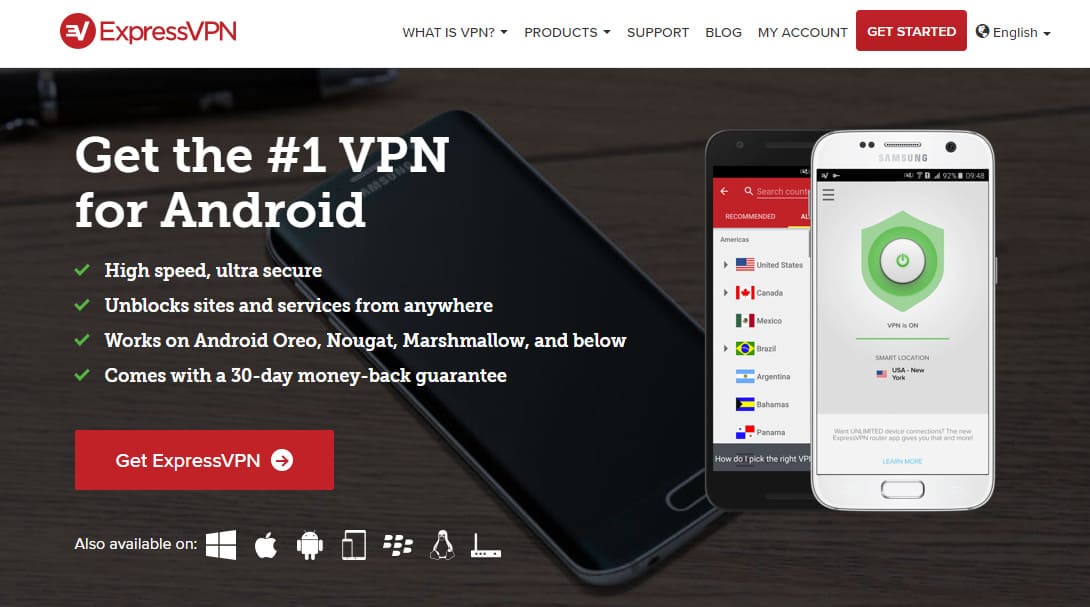 Numero di server: 2000 – posizioni dei server: 148 – indirizzi IP: 30,000 – Numero massimo di dispositivi: 3
Numero di server: 2000 – posizioni dei server: 148 – indirizzi IP: 30,000 – Numero massimo di dispositivi: 3
Una VPN di prima qualità che ci ha grandemente soddisfatto sotto ogni aspetto, dal supporto delle varie piattaforme alla privacy, dalla facilità d’uso alle abilità di sblocco, fino al supporto clienti di prima qualità. Il limite delle tre connessioni simultanee potrebbe rappresentare un problema per alcuni, ma questa è altrimenti una VPN raffinata, potente e professionale.
- Criptaggio di primo livello
- Clienti della maggior parte delle piattaforme
- Supporto clienti eccellente
- Non trattengono i dati
- Massimo tre connessioni simultanee
- Prezzi sopra la media
ExpressVPN è senza ombra di dubbio la migliore VPN per Android. Opera con più di 1500 server in 94 paesi. È una delle VPN più affidabili in termini sia di prestazione che di sbloccaggio dei contenuti non disponibili in tutti i paesi, come quelli di Netflix, BBC iPlayer, Amazon Prime Video e Hulu, sia nel browser che nelle rispettive app per Android. Non troverete un livello di sicurezza migliore, con una criptazione a 256-bit, forward secrecy perfetta, e la protezione dalle perdite di DNS. ExpressVPN non conserva quasi nessun log delle attività e non registra mai la vostra attività online o il vostro indirizzo IP.
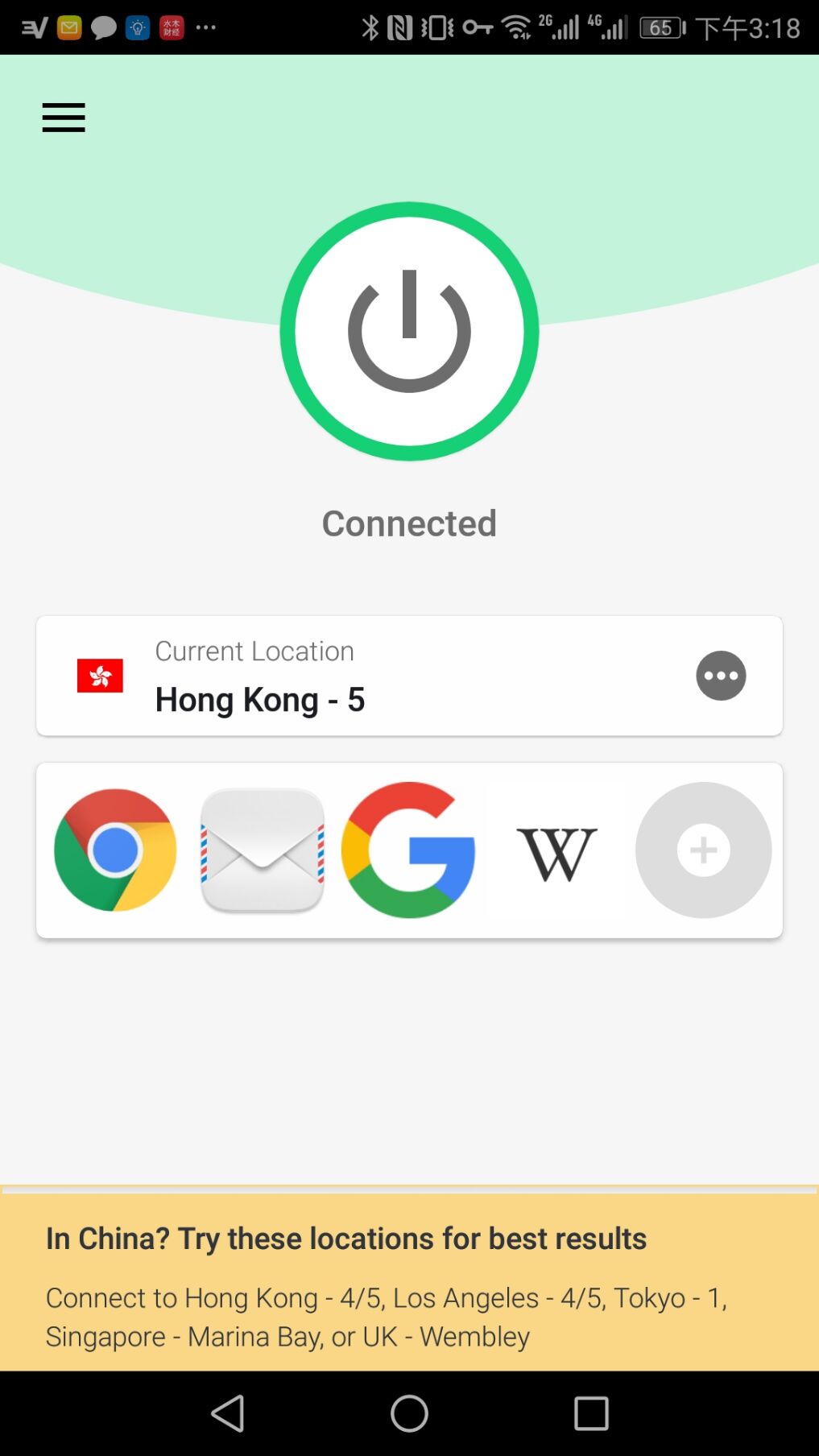
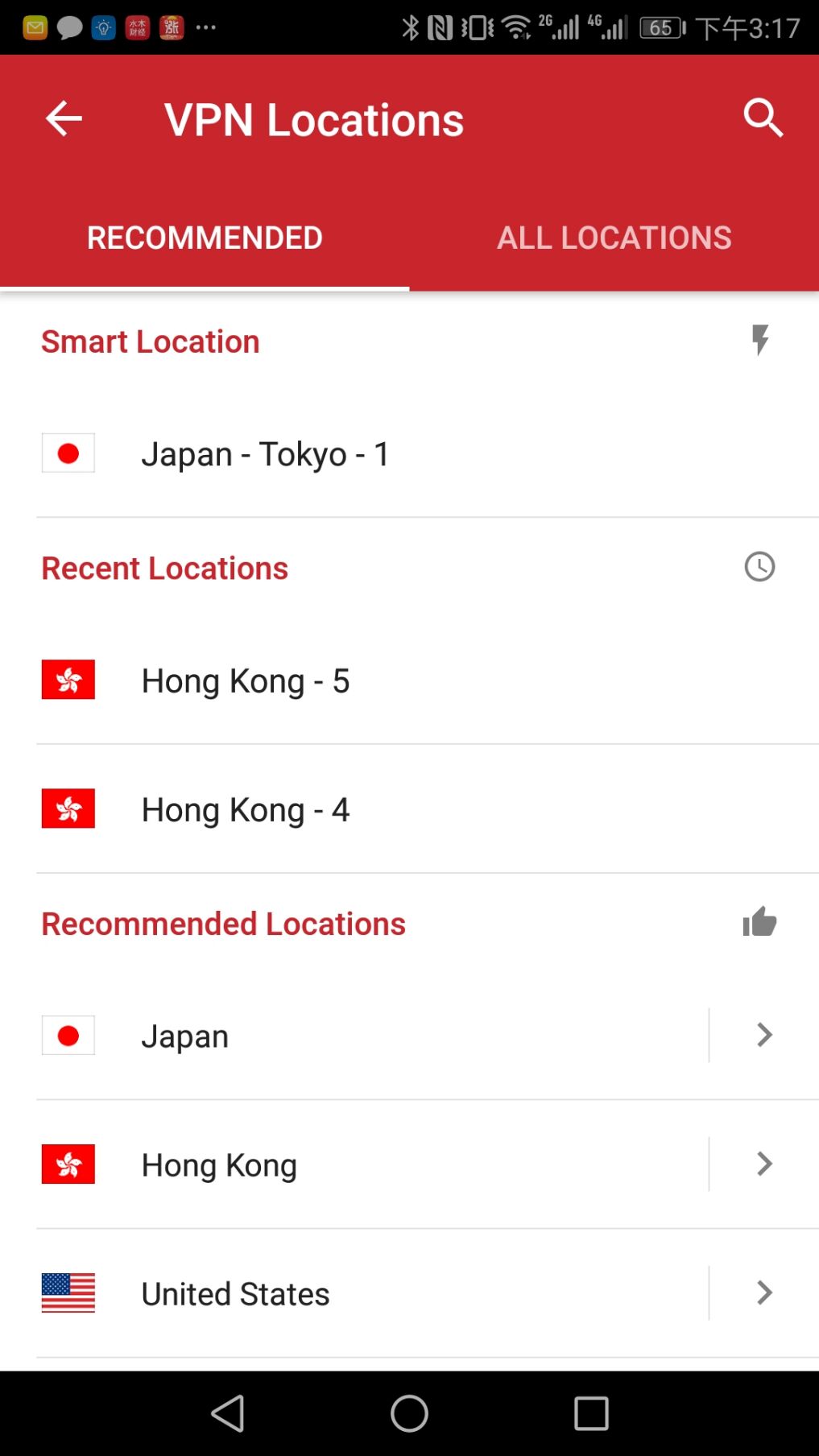
Se non avete mai usato ExpressVPN, l’installazione dell’app per Android funziona come quella di qualunque altra app. Andate sul Play Store, trovate l’applicazione, notate le impressionanti statistiche (più di 5 milioni di utenti e un punteggio di 4.1), installatela e sbrigate il procedimento per iscrivervi. ExpressVPN ha anche un iOS, e una VPN per desktop per ognuno dei tre maggiori sistemi operativi: Windows, MacOs e Linux. Si possono connettere simultaneamente fino a tre dispositivi.
Se avete già un account Express VPN, ci sono delle opzioni più semplici. Siamo andati sulla web console dell’ExpressVPN sul nostro sistema Windows, abbiamo scelto la pagina Impostazioni>Android, scannerizzato il codice QR, scaricato e installato l’applicazione (perché questo funzioni, il vostro telefono deve permettere l’installazione al di fuori del Play Store).
Abbiamo comunque scegliere un paio di impostazioni basilari per il setup, per esempio decidendo se volevamo consentire all’applicazione di mandare dei dai in forma anonima a ExpressVPN, ma altrimenti l’intero procedimento è stato completato nel giro di pochi secondi. In particolare, non abbiamo dovuto preoccuparci di trovare dei criptici user name e password, perché l’app ha configurato ciò in modo automatico durante l’installazione, e una volta finito non vedrete mai più la schermata di login (sebbene possiate uscire dall’applicazione per avere della sicurezza extra).
L’applicazione ha un bell’aspetto e funziona grossomodo come quella installata su Windows. Un’ottima funzione vi permette di scegliere la posizione del server in modo facile e veloce e di riconnettervi a dei particolari server. Potete connettervi e disconnettervi con un click, e la chiarissima interfaccia vi permette di controllare la posizione corrente e lo stato della VPN con un colpo d’occhio.
L’app di Android lascia fuori alcune delle funzioni più avanzate dell’edizione per Windows. Non c’è lo Speed Test, tanto per dirne una, il che vuole dire che potete vedere solo i nomi delle varie posizioni dei server, senza nessun indicatore che vi dica quanto veloci, lente o sovraccariche siano.
La sezione delle impostazioni è anche molto limitata. Potete far connettere l’app all’avvio di Android, e scegliere se il protocollo debba utilizzare dei protocolli OpenVPN UDP (più veloce) o TCP (più stabile), ma questo è tutto.
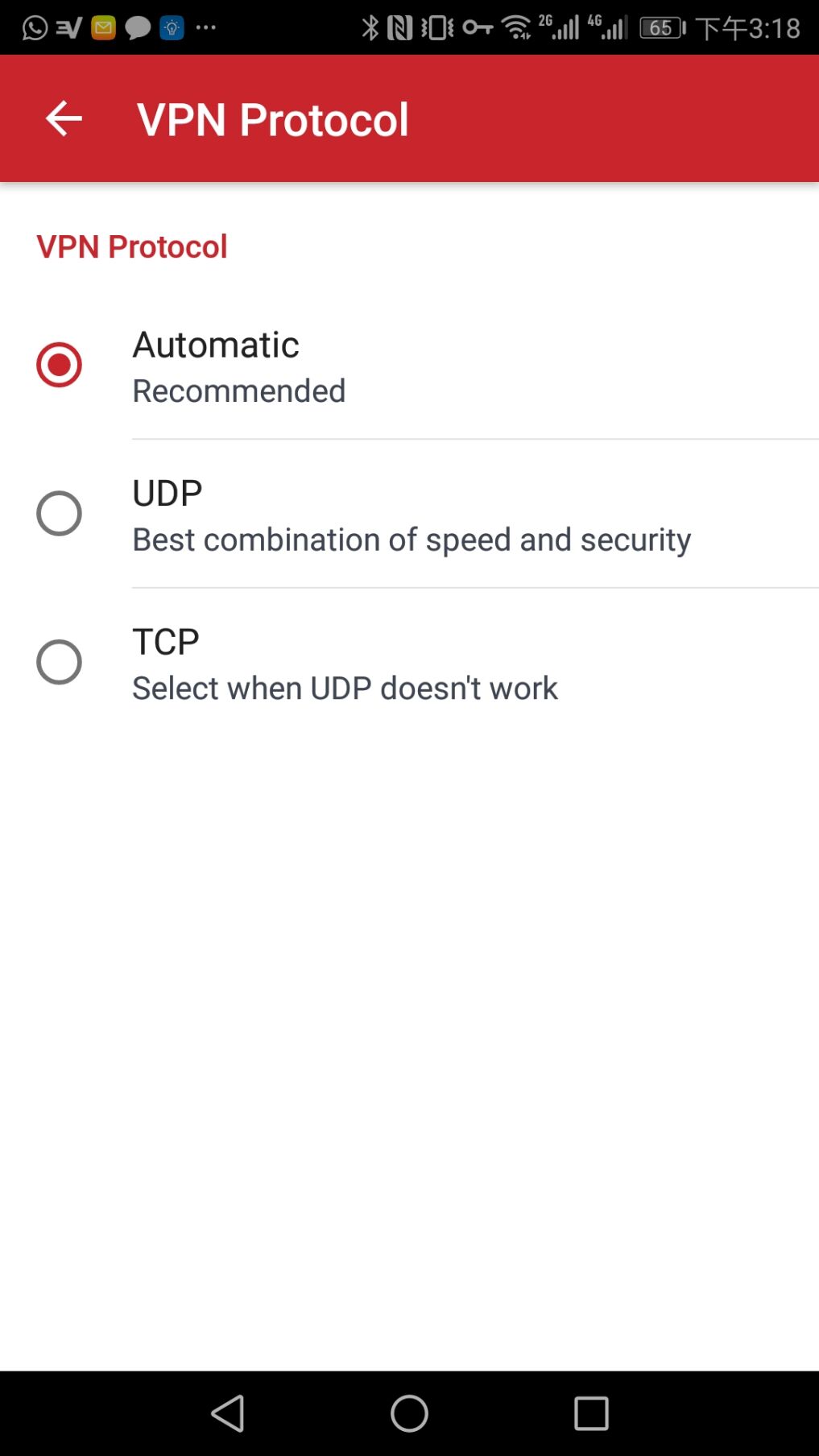
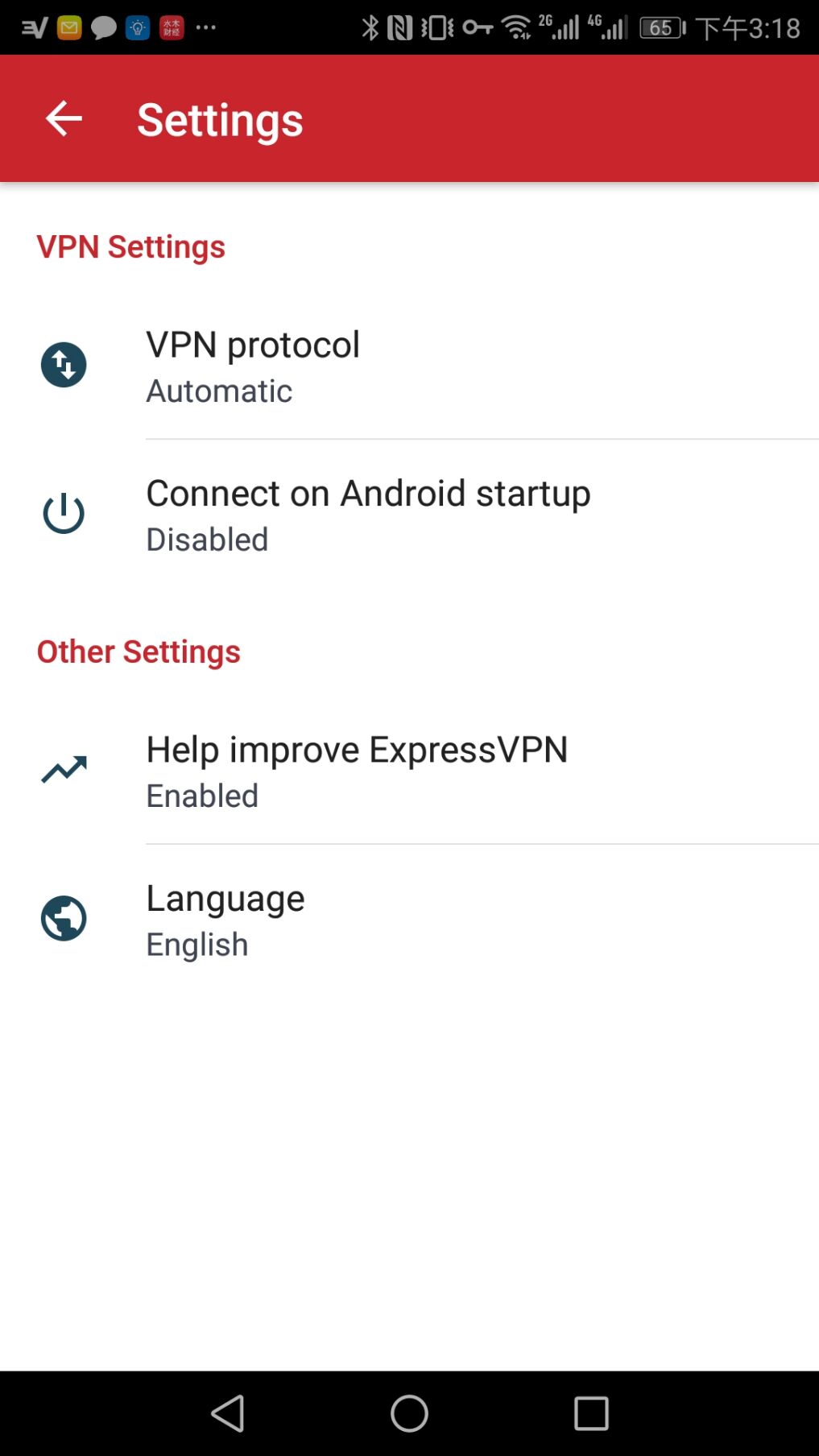
Comunque, non c’è nessun problema critico e, rispetto alla versione Windows, l’app migliora in un’area o due. Non dovete chiudere manualmente la connessione attuale prima di scegliere un nuovo serve, ad esempio – vi basta scegliere un altro server dalla lista e l’app si disconnetterà e riconnetterà in modo automatico.
Ancora meglio, installate l’app e avrete una prova gratuita di 7 giorni, un’offerta che non vi verrà fatta se vi iscrivete sul sito web.
Express VPN non è di certo la VPN più economica sul mercato, ma se volete la migliore esperienza possibile, allora il prezzo è giustificato. La garanzia soddisfatti o rimborsati di 30 giorni non fa che migliorare le cose.
ExpressVPN offre tre piani tariffari, con il piano da 12 mesi che offre, come ci si aspetterebbe, il risparmio maggiore (in pratica avrete tre mesi gratis). I pacchetti disponibili sono.
– Exclusive deal (6,67 dollari al mese), risparmiate il 49%, 15 mesi – 99,95 dollari.
– [9,99 dollari al mese] 6 mesi – 59,95 dollari
NordVPN – La VPN per Android più sicura
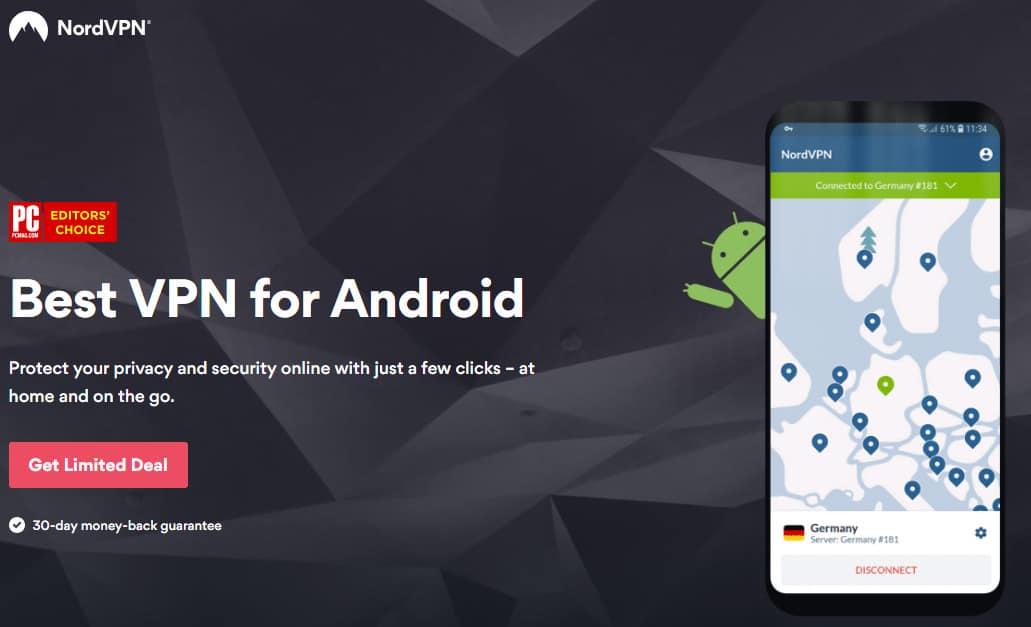
Numero di server: 5047 – posizioni dei server: 62 – indirizzi IP: N/A – Numero massimo di dispositivi: 6
Il nostro verdetto
NordVPN è un ottimo modo per tenere al sicuro il vostro traffico online su Android, grazie alla sua interfaccia intuitiva, alle eccellenti caratteristiche di sicurezza e alla più grande collezione di server che abbiamo incontrato fino ad ora.
- Più di 62 paesi
- Ottime performance
- Sblocca Netflix
- Prova gratuita e garanzia di rimborso
- Goffa interfaccia basata sulle mappe
NordVPN ha delle qualità incredibili, come la tecnologia “Double VPN”, che fa passare la vostra connessione attraverso due server VPN distinti invece che uno, così da garantirvi uno strato extra di sicurezza (il numero di server Double VPN è limitato, però). NordVPN ha anche una politica “zero log”, il che significa che non tiene nessuna traccia delle vostre attività online.
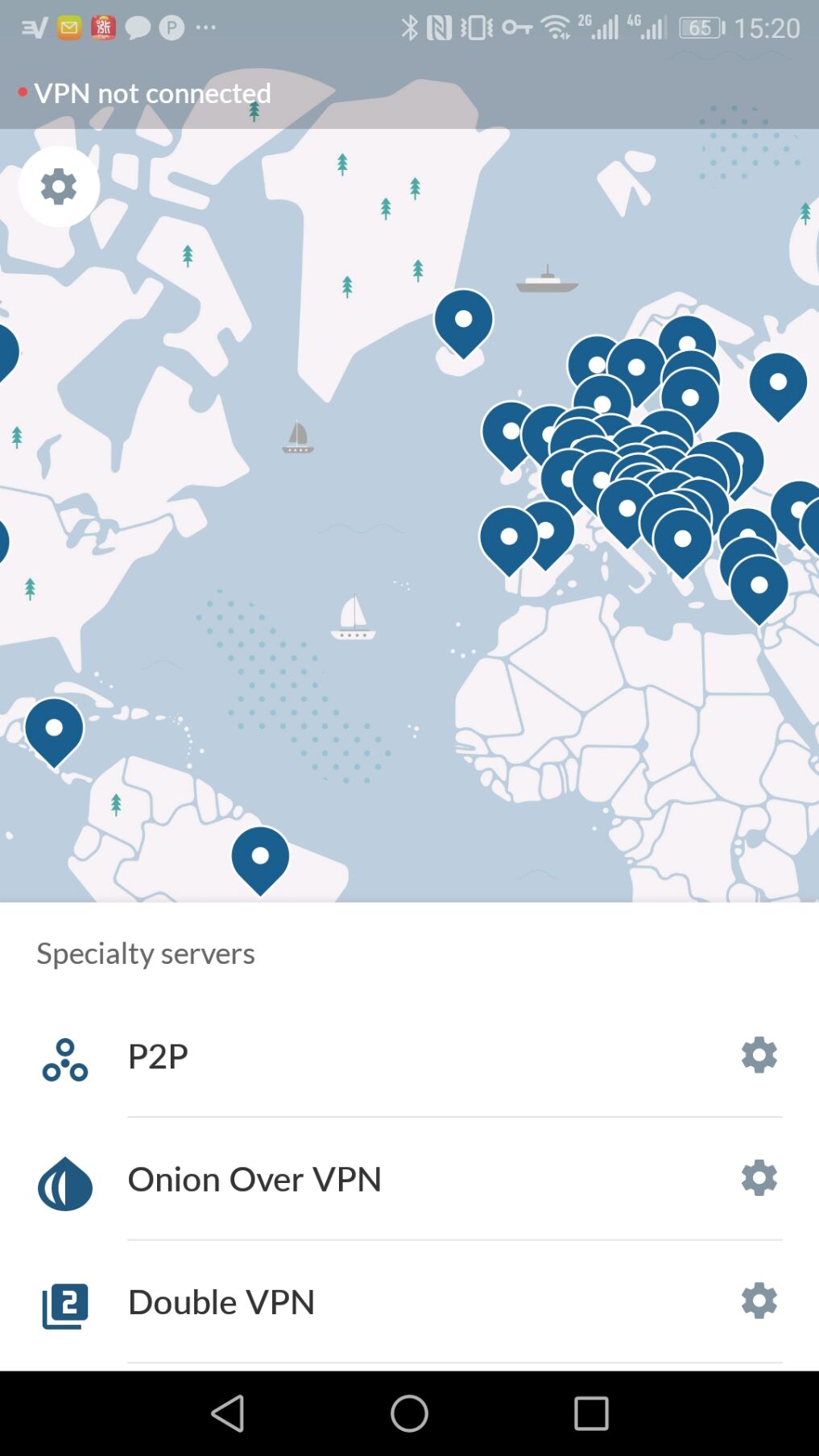
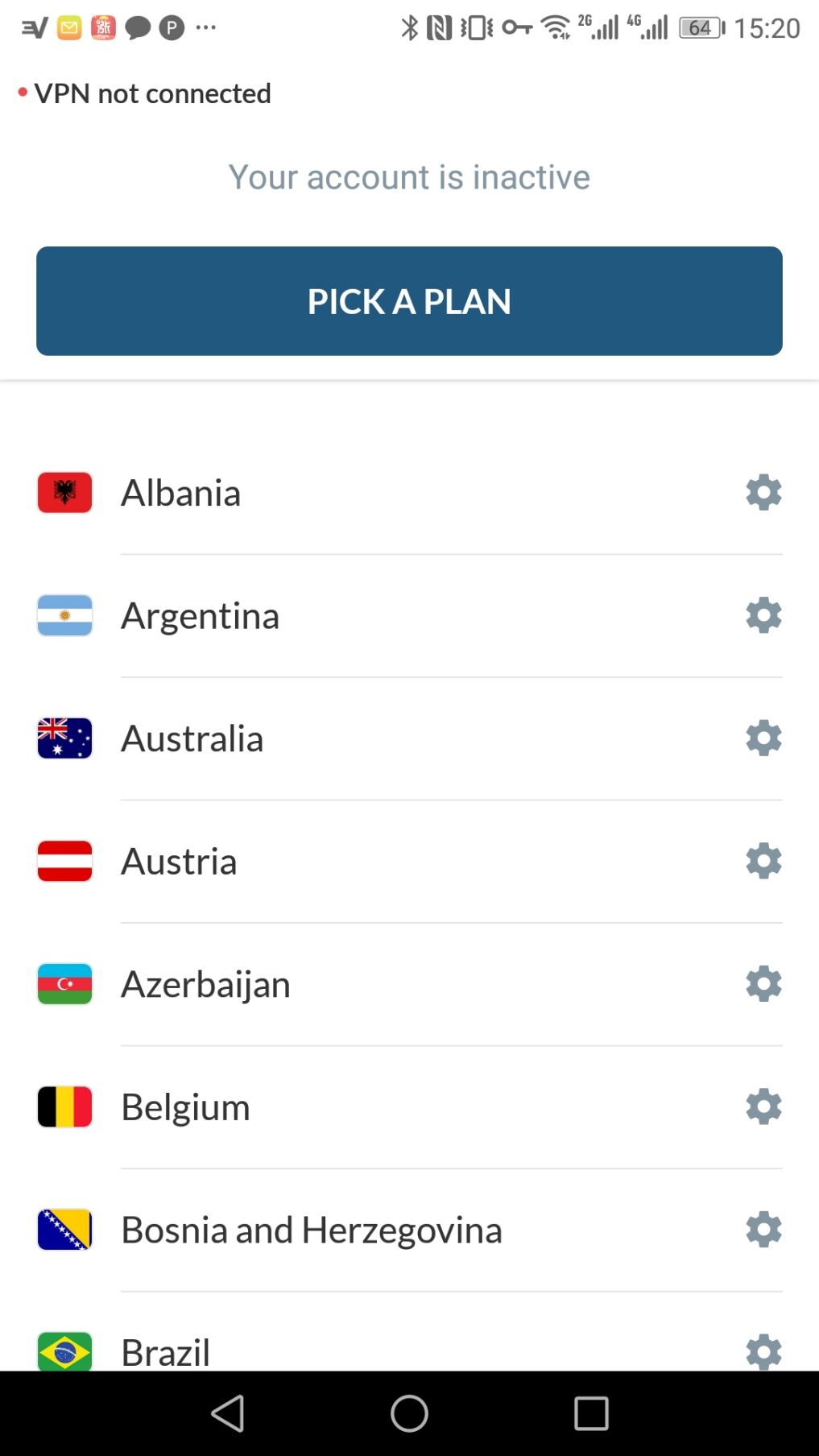
Il DNS Smartplay della compagnia riesce a oltrepassare i firewall anti-VPN sui siti con restrizioni geografiche come Netflix, Hulu e BBC iPlayer. UDP e TCP sono entrambi disponibili. Potete settare l’app per farla connettere in modo automatico all’avvio a uno specifico server. Il supporto con la live chat è disponibile direttamente dall’interno dell’app. Il traffico P2P è permesso. Si possono connettere simultaneamente fino a 6 dispositivi. L’app per Android può essere scaricata dal Play Store di Google.
L’app per Android di NordVPN è una delle più popolari, con più di cinque milioni di download e un impressionante punteggio di 4.3 su Google Play (persino ExtpressVPN riesce a raggiungere solo 4.1).
Noi non pensiamo mai che i punteggi degli app store siano accurati, e abbiamo visto degli utenti assegnare una stella senza una buona ragione, poiché gli utenti le incolpano per qualsiasi problema riscontrano con internet. Un punteggio di 4.3 è un vero e proprio successo.
L’app si apre con la parte superiore dello schermo che vi mostra le posizioni disponibili su una mappa del mondo, e la parte inferiore è riservata alla lista dei server. Conoscete già i principi operativi di base, sono gli stessi di tutte le altre mappe che abbiate mai usato: stringete per zoomare su un’area con la posizione che vi serve, trascinate per guardarvi in giro, toccate una posizione per connettervi. È solo che non è molto pratico.
A volte dovete zoomare di parecchio per trovare l’area che state cercando. Fatelo in Europa, per esempio, e vi ritroverete con 40 segnalini privi di testo, così, se volete scegliere la Macedonia, dove sapere dov’è che si trova sulla mappa.
E per cambiare posizione dovrete rimpicciolire la mappa, trascinarvi in giro e zoomare di nuovo da qualche altra parte. Non è niente di difficile, ma lo stesso vi ritroverete a navigare su questa mappa molto più di quanto non ce ne sia bisogno.
Per fortuna, l’app per Android di NordVPN ha anche una lista dei paesi convenzionale. Potete accedere infatti a una lista dei paesi disposti in ordine alfabetico, cercare il paese che vi serve, toccare lo schermo e immediatamente sarete connessi al miglior server del paese da voi scelto.
Per gestire la vostra connessione VPN, l’app di NordVPN utilizza OpenVPN, e questa è una mosse furba. Gli utenti non devono stare a sperare che NordVPN riesce a produrre un codice per far funzionare nel modo giusto la sua connessione VPN, perché utilizza già un prodotto conosciuto e affidabile che fa esattamente quello.
Se avete bisogno di un maggior controllo sulla scelta dei paesi, il pulsante Menu vi mostrerà una lista piena di server in un dato paese. Quello che non avrete sono le informazioni dettagliate. Il servizio per Windows fornisce una cifra che indica la percentuale di caricamento, ma con l’app l’unica cosa che vi viene detta è la “distanza dalla vostra posizione”, e anche quello si basa sul paese, piuttosto che sulla posizione del server in uso (e quindi tutti i server degli Stati Uniti verranno mostrati con la stessa distanza).
Com’è solito con i software mobile, l’app per Android ha anche meno impostazioni dei suoi cugini per pc. In particolare, non è presente il kill switch e non c’è nessuna opzione per scegliere il vostro server DNS.
Quello che si ottiene è il blocco degli IP malevoli grazie al CyberSec di NordVPN, e un’opzione di esclusione di connessione automatica più intelligente. Per esempio, potete settare l’app per farla connettere in modo automatico su tutti gli hotspot Wi-Fi tranne che in casa vostra e in altre posizioni fidate, assicurandovi così che la VPN si accenda solo quando c’è davvero bisogno.

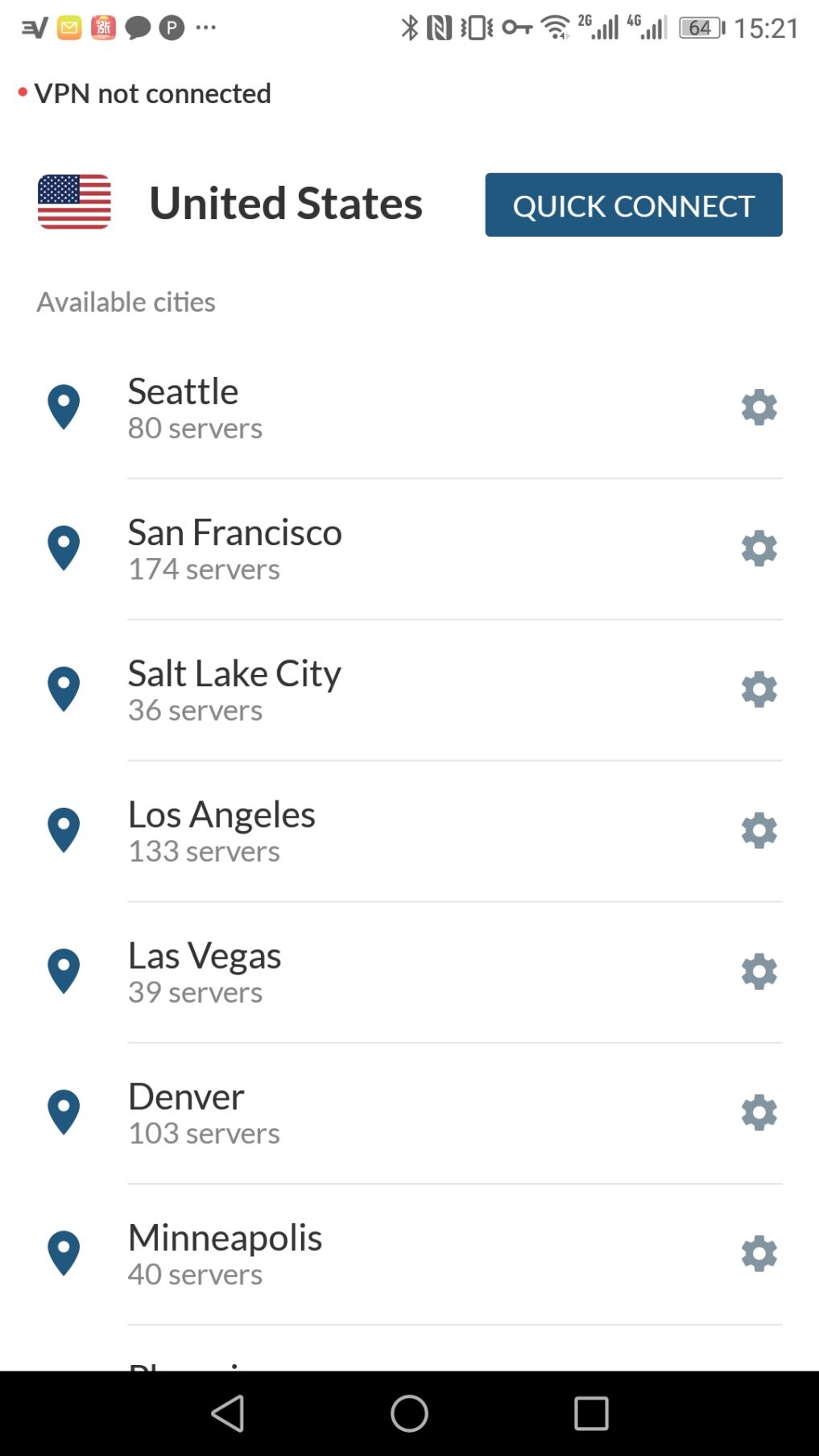
L’applicazione non è perfetta, quindi, e non siamo proprio sicuri che la mappa dell’interfaccia sia una buona aggiunta. Ma, altrimenti, è un’applicazione gradevole e potente che supera di gran lunga la maggior parte dei competitori.
NordVPN è piuttosto costosa, ci sono quattro piani tariffari, tutti quanti con una garanzia soddisfatti o rimborsati di 30 giorni. L’offerta limitata di 2 anni è chiaramente la scelta migliore in termini di valore complessivo. I pacchetti disponibili sono:
· [11,95 dollari al mese] 1 mese
· [9 dollari al mese] 6 mesi – $ 54
OFFERTA: Acquista NordVPN per tre anni e risparmia il 75%
IPVanish – La VPN per Android più veloce
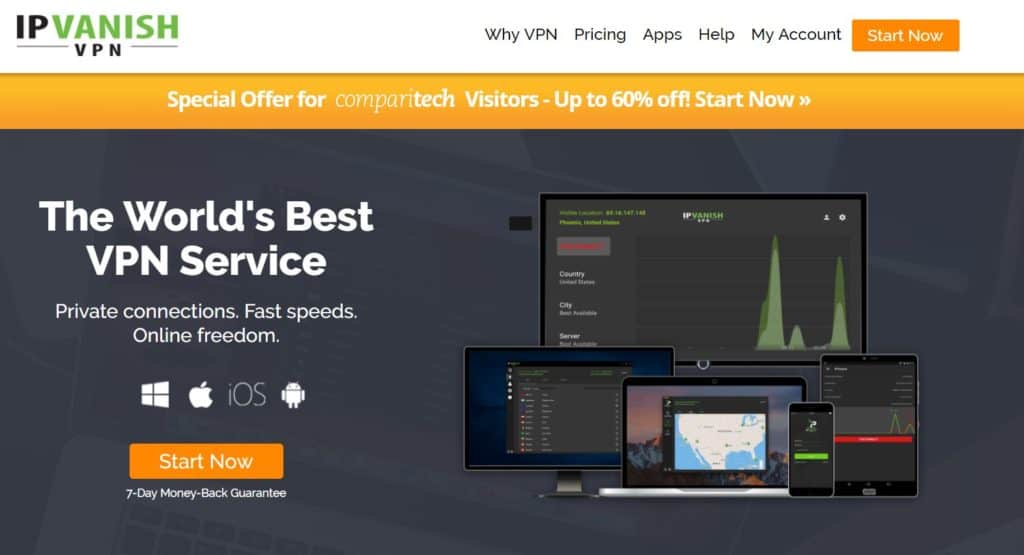
Numero di server: 1000+ – posizioni dei server: 60+ – indirizzi IP: 40,000 – Numero massimo di dispositivi: 10
Il nostro verdetto
IPVanish è veloce, con un’app altamente configurabile e un supporto live chat eccellente per aiutarvi a risolvere qualsiasi problema. Ma ci sono anche alcuni problemi, e i problemi con l’usabilità e la posizione incerta di un numero ristretto di server sono un motivo sufficiente per farle perdere il primo posto.
- Prestazioni eccellenti
- Sblocca Netflix
- Versione per Windows piena zeppe di funzionalità
- Supporto split-tunneling
- L’app è difficile da usare
- Alcuni server potrebbero non trovarsi nelle posizioni indicate
- Niente supporto Bitcoin
- Alcuni problemi con il logging
Un altro competitore per il titolo di migliore app VPN per Android è IPVanish. L’app per Android è alla sua terza incarnazione ed è fantastica. Potete vedere il tempo di caricamento e di ping di ogni server VPN elencato. Si può installare un widget e ridimensionarlo per posizionarlo dove più preferite. Se la connessione VPN cade, la si riconnette in modo automatico. Il P2P è permesso. Le connessioni OpenVPN UDP e TCP sono entrambe disponibili, come anche una funzione di oscuramento “Scrabble”, progettata per oltrepassare i sensori di traffico di rete che rilevano e bloccano le VPN.
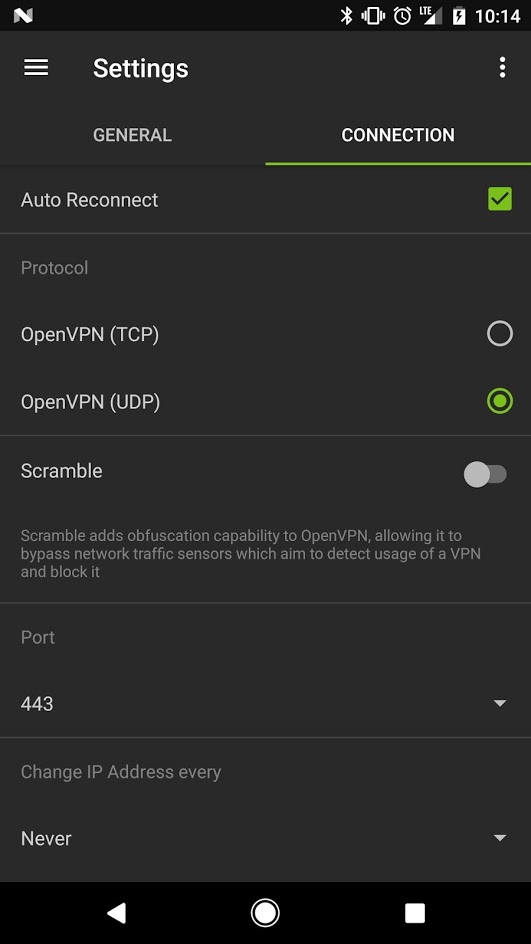
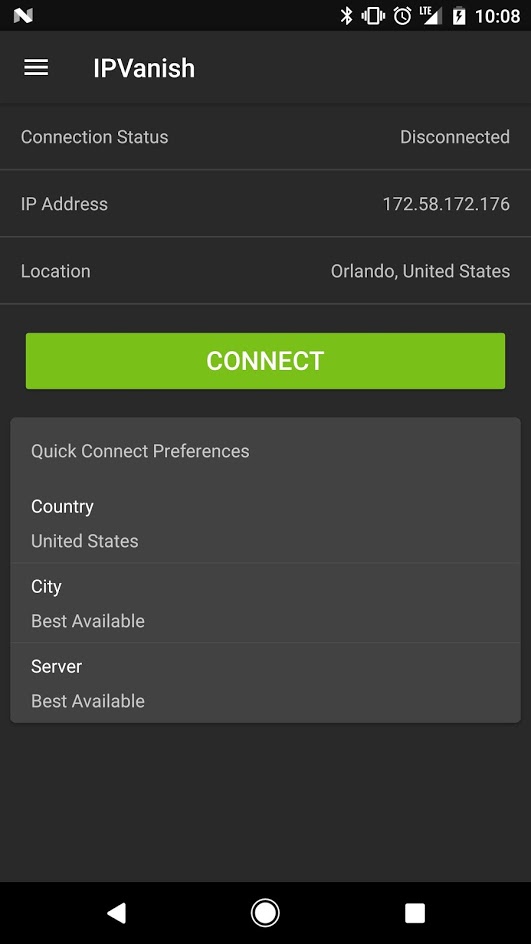
Questo servizio VPN delle prestazioni affidabili e una velocità decente. La sicurezza include una criptazione a 256-bit, una forward secrecy perfetta e la protezione dalle perdite di DNS. IPVasish si attiene a una rigorosa politica di no-log.
L’app per Android è disponibile su Google Play, Amazon App Store e un file APK con download diretto. L’app di Amzon è disponibile anche sul Fire TV Stick, il che è ottimo per quegli utenti di Kodi che hanno bisogno di una buona VPN che sia facile da settare.
L’app per Android di IPVanish si aprese con uno schermo per la connessione veloce che vi mostra la vostra posizione attuale e il rispettivo IP, elencando un paese, una città e un server e fornice un tasto Connetti per andare velocemente online. Se avete già usato delle altre app VNP, vi sentirete immediatamente a casa.
Potere stabilire il paese che preferite, la città all’interno di quel paese, oppure potete scegliere un server specifico.
Proprio come per la versione desktop, una volta online l’app mostra un grafico a scorrimento in tempo reale che mostra la velocità di upload e download. Non siamo sicuri che questo possa effettivamente servire a qualcuno, e forse riduce la durata della vostra batteria se lo lasciate aperto a lungo, ma non c’è dubbio che abbia un aspetto migliore della solita, noiosa lista di paesi.
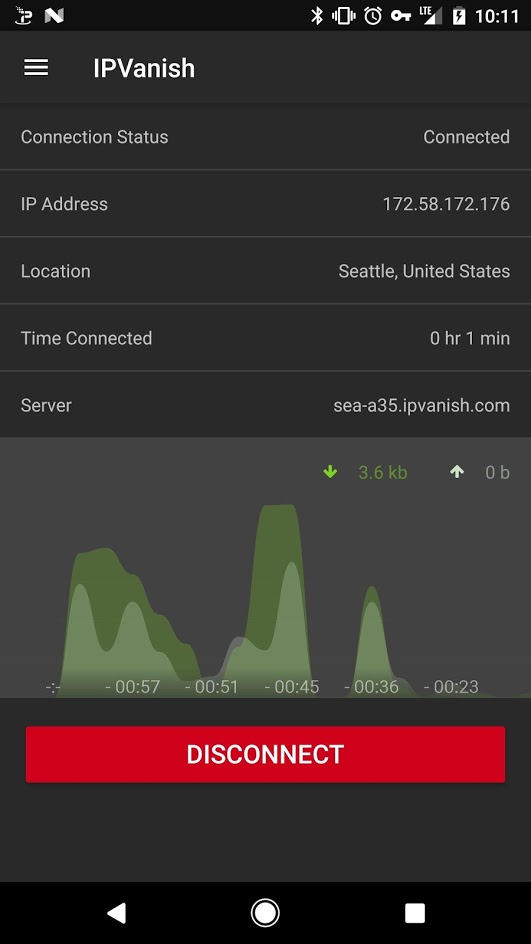
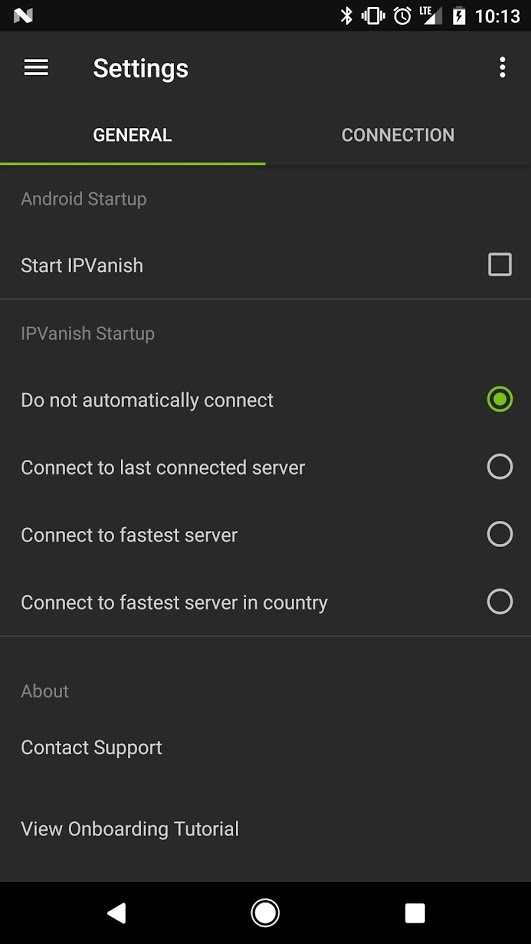
Se gli aspetti visivi non vi interessano, potete aprire la noiosa lista di paese con un semplice gesto. Potete scegliere di mostrare solo i server all’interno di un dato paese, o filtrare le posizioni in base al ping – molte più opzioni di quelle che otterreste con molte altre VPN.
Anche se tutto ciò è molto flessibile, l’app rovina l’effetto quando non include nessuna forma di Favoriti, costringendovi così a trovare manualmente i server specifici dalla lista, ogni volta che ne avete bisogno.
L’app presenta più opzioni e impostazioni della maggior parte della concorrenza. Potete scegliere connessione OpenVPN UDP o TCP, ottimizzare così la velocità e l’affidabilità. La funzione Scramble rende più difficile per le reti rilevare e bloccare le connessioni VPN. La cosa più interessante di tutte, però, è la funzione Split Tunnel che vi permette di selezionare le app con cui non desiderate utilizzare IPVanish, un’ottima notizia se alcune delle vostre app non funzionano con la VPN. ExpressVPN ha qualcosa di simile, ma questa è altrimenti un’opzione che si trova raramente in giro.
Un problema è la mancanza di un kill switch, il che significa che la vostra vera identità possa “filtrare” nel caso in cui la connessione VPN cada proprio mentre la state utilizzando. La funzione di riconnessione automatica fa uno sforzo in questo senso, riducendo l’esposizione. Un bonus con IPVanish è la possibilità di connettere fino a 10 dispositivi simultaneamente, il che è il doppio dello standard dell’industria. Potete quindi connettere tutti i vostri dispositivi casalinghi utilizzando un unico piano tariffario. Altre app includono una versione per Windows e una per MacOS.
Comunque, il prezzo potrebbe essere il lato negativo che farà rinunciare la maggior parte delle persone. Non c’è nessuna prova gratuita, sebbene i tre piani disponibili presentino una garanzia soddisfatti o rimborsati della durata di una settimana. L’abbonamento di 1 anno è la scelta migliore, tra i tre pacchetti disponibili:
· [4,87 dollari al mese] 1 anno – $58.49
· [6,74 dollari al mese] 3 mesi – $20,24
VyprVPN – Un’ottima combinazione di velocità e sicurezza
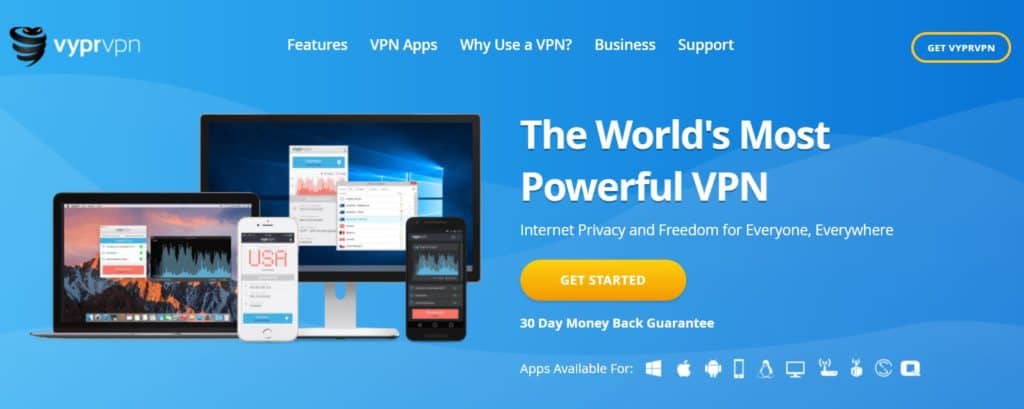
Numero di server: 700+ – posizioni dei server: 70+ – indirizzi IP: 200,000+ – Numero massimo di dispositivi: 3
Il nostro verdetto
VyprnVPN protrebbe non allettarvi se tenete fin troppo alla vostra privacy, con il suo logging e la mancanza di supporto dei Bitcoin. Ma ci sono anche dei punti di forza, incluso lo sblocco di Netflix, il DNS personalizzato, un app mobile facile da utilizzare e il supporto live chat. Se potete convivere con il logging, questa VPN è potete e piena di funzionalità.
- Supporto chat live
- Sblocco Netflix
- DNS anonimo
- Logging
- Problemi di connettività con alcuni server
- Il supporto clienti non riesce sempre a risolvere i problemi
VyprVPN offre un’ottima VPN per Android. L’app è estremamente ben ottimizzata, e offre numerosi protocolli diversi, come OpenVPN, L2TP/IPsec, PPTP e Chameleon, con l’ultimo che rappresenta la soluzione su misura dell’azienda,
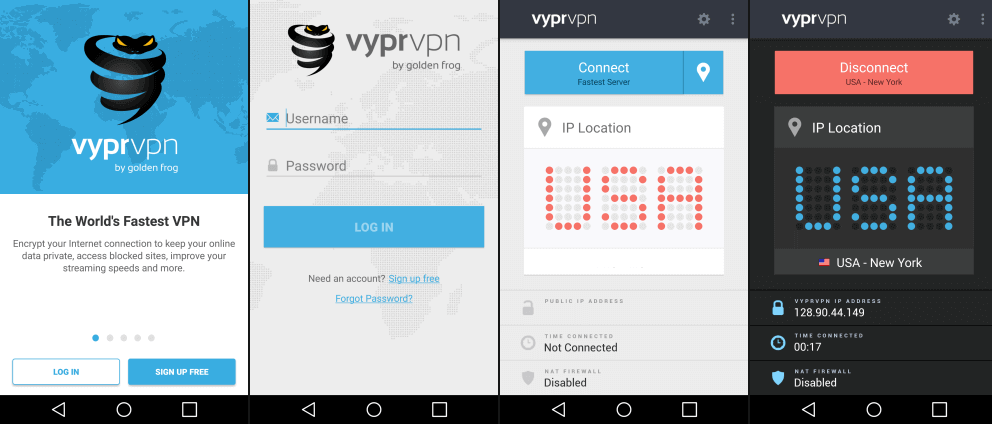
Ci sono alcuni potenziali problemi con la privacy, però, in quanto la compagnia mantiene i file di log nella forma di tempi di connessione e indirizzi IP. La performance generale è ottima, e le velocità di connessione sono particolarmente buone.
VyprVPN offre due piani tariffari, mensili o annuali. Il piano mensile è po’ più costoso degli altri, e potrebbe essere un problema se avete un budget limitato.
Il piano Basic supporta tre connessioni simultanee e viene senza molti pregi che, invece, sono presenti nel piano Premium (con cinque connessioni simultanee, il protocollo Chameleon e molto altro). Sappiate che non ci sono rimborsi di alcun genere, e quindi fate in modo di sfruttare al massimo il periodo di prova di 3 giorni. I pacchetti disponibili sono:
· Piano 12 mesi – 5 dollari al mese ($60 dollari in totale)
· Piano 12 mesi – 6,67 dollari al mese ($80,4 dollari in totale)
TunnelBear – La migliore per i principianti
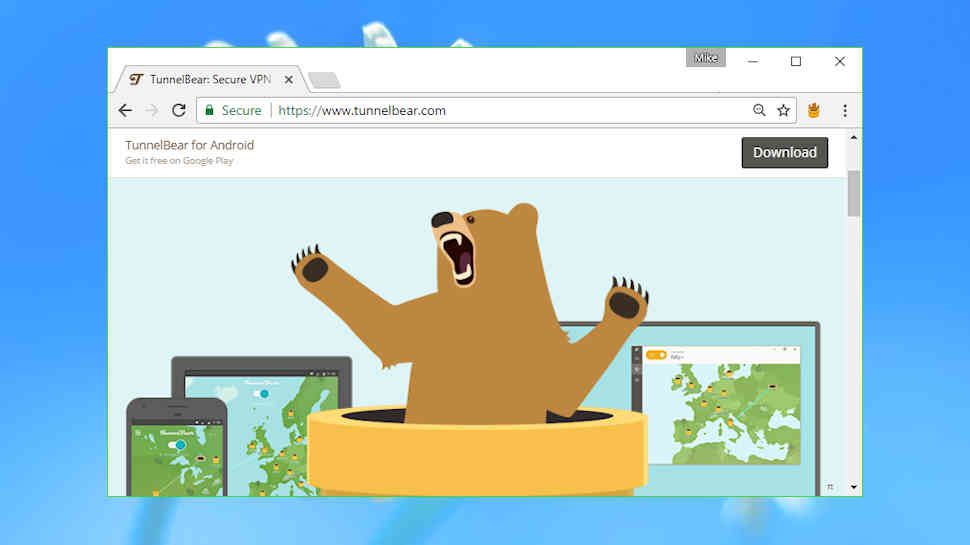
Numero di server: N/A – posizioni dei server: 20+ – indirizzi IP: N/A – Numero massimo di dispositivi: 5
Il nostro verdetto
TunnelBear non dispone della rete più estesa o della lista più lunga di funzionalità. Ma fa un ottimo lavoro nel semplificare l’utilizzo delle VPN da parte dei principianti, ha un’ottima politica riguardo il logging e dobbiamo sinceramente applaudire qualunque provider di VPN che riesca a far revisionare il proprio prodotto in modo indipendente. Non è per gli esperti, ma è un must per gli utenti meno esigenti.
- Politica di no-logging
- Adatta ai principianti
- Sicurezza controllata in modo indipendente
- Sblocca Netflix (per ora)
- Solo 20 posizioni
- Supporta solo il dispositivo principale
- Non moltissime funzionalità
- Nessun supporto live chat
TunnelBear è la VPN da scegliere per i novizi che vogliono proteggere il proprio dispositivo Android. Il native client è progettato per essere il più semplice possibile, inclusa un’opzione GhostBear che prova a nascondere il fatto che stiate utilizzando una connessione VPN (per evitare di venire bloccati), e un’opzione kill switch (che continua a nascondere il vostro indirizzo IP nel caso in cui la VPN si disconnetta).
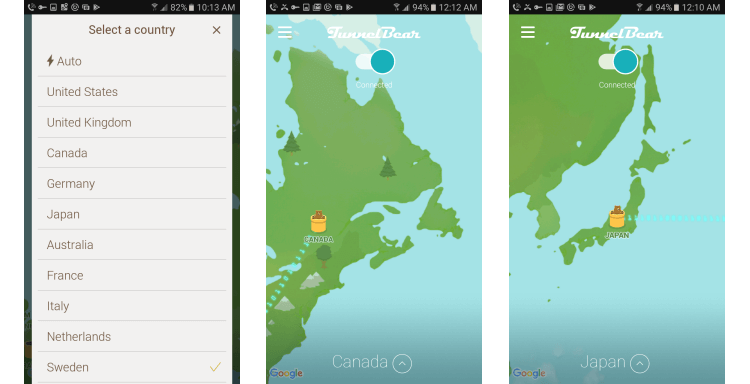
Abbiamo scoperto che questa VPN è veloce sulle connessioni più vicine (locali), ma le connessioni distanti sono di gran lunga più lente – sebbene si possano comunque utilizzare. Il provider utilizza di default una criptazione a 256-bit, oltre ovviamente ai soliti protocolli di sicurezza.
TunnelBear ha un’offerta gratuita che vi garantisce 500MB di banda larga al mese. Potete eseguire l’upgrade e avere dati illimitati con due piani a pagamento, con il piano annuale che è di gran lunga il più conveniente tra i due. I pacchetti disponibili sono:
- Piano gratuito
- [9,99 dollari al mese] 1 mese – $9,99
Gli utenti Android dovrebbero evitare:
Betternet
Betternet si supporta utilizzando i cookies e iniettando pubblicità nei siti web del vostro browser. Siccome queste pubblicità provengono da terze parti, non sono affidabili. Inoltre, ci sono solo due server a disposizione.
CloudVPN
Se digitate “VPN” nella barra di ricerca del Play Store di Google, CloudVPN sarà uno dei risultati in cima alla lista. Avere gratuitamente una banda larga illimitata e nessun data cap sembra fantastico, ma l’app funziona con degli inserzionisti esterni per bombardarvi di pubblicità e raccogliere informazioni su di voi, includo l’ID del vostro dispositivo e il vostro indirizzo IP attuale. Inoltre, i cookies vengono utilizzati senza esplicita richiesta. L’app sospenderà anche chiunque provi a utilizzare le app per il P2P.
Attenti alle VPN “gratuite”
Una veloce ricerca su Google Play vi darà non poche VPN “gratuite”. Noi ci sentiamo di sconsigliarvi caldamente di usarle per più di una ragione.
Anzitutto, le prestazioni sono di solito scarse. I servizi gratuiti di VPN hanno di solito una scelta limitata di server, impongono il data caps e restringono la larghezza di banda. Alcune costringono gli utenti a mettersi in fila prima di potersi connettere.
Seconda cosa, gli standard di sicurezza sono spesso al di sotto della media e, in alcuni casi, i servizi gratuiti di VPN possono addirittura peggiorarla. Con gli hacker che perpetrano attacchi sempre più sofisticati ai dispositivi Android, la sicurezza ora è più importante che mai. Gli standard di criptazione impiegati dai provider di VPN gratuite sono deprecabili, obsoleti o addirittura inesistenti.
Inoltre, la maggior parte delle VPN gratuite utilizzano i cookies per tracciare la vostra attività e il logging per raccogliere informazioni personali da vendere poi agli inserzionisti. Altre bombardano direttamente il vostro browser con una tonnellata di pubblicità.
Nel peggiore dei casi, le VPN si portano appresso un carico di malware e infettano il vostro dispositivo. Gli sviluppatori fanno ben poco per aiutare i clienti e spesso celano la propria identità, e quindi non c’è modo per sapere se la maggior parte delle VPN gratuite siano anche solo lontanamente credibili.
Se avete bisogno di una VPN per un periodo di tempo limitato, la prova gratuita di una VPN a pagamento è l’opzione migliore.
Non avete Google Play? Private i file APK
Se utilizzate un dispositivo Android senza Google Play, trovare l’app per la vostra VPN potrebbe rivelarsi un problema. I dispositivi senza certificazione, come i tablet Kindle Fire HD e gli smartphone comprati in Cina, non possono installare i servizi di Google, compreso il Play Store.
L’alternativa è scaricare il file APK dell’app e installarlo manualmente. Per fare ciò, avrete innanzitutto bisogno di cambiare le impostazioni del vostro telefono così da permettere l’installazione di app di terze parti. I passi da seguire variano di caso in caso a seconda della versione del vostro Android, ma, da Android 4.0 in poi, ci sono alcuni passi basilari da seguire:
- Andare su Impostazioni > Sicurezza (“Dispositivo” sul Kindle Fire)
- Trovate “Fonti sconosciute” e attivatelo
- Confermare se necessario
Quindi cercate il file APK per l’app della VPN. Si spera che possiate ottenere questo file direttamente dal sito del provider della VPN. Chiedete al supporto clienti nel caso in cui non riusciate a trovarlo.
In alternative, potete scaricare il file APK da un altro sito. Ci sono migliaia di siti con file APK, con a disposizione tutte le app a cui riuscite a pensare. Cercate su Google “APK” e dovrebbero venire fuori. State attenti, però: questi non sono download ufficiali e quindi potrebbero o essere obsoleti o contenere dei malware. Leggere sempre le recensioni, se ci sono, eseguite la scansione antivirus sul file dopo averlo scaricato e ricontrollate se è la versione che state cercando. Se sembra sospetto, non installatelo.
Una volta scaricato il file, cliccateci sopra e Android vi chiederà se vi fidate dell’app. Confermate e lasciate che Android faccia il resto. Si dovrebbe installare come una qualsiasi altra app.
OpenVPN per Android
Non tutti i provider di VPN hanno un app, o forse non riuscite a trovare/non vi fidate dei file APK. Un’altra opzione è utilizzare un’app VPN open source. Noi vi raccomandiamo “OpenVPN per Android”, piuttosto che OpenVPN Connect e gli altri servizi in giro per il web. È più facile da usare e funzionare con un’ampissima gamma di configurazioni.
Una volta installata l’app, cliccate sul segno più in alto a destra per aggiungere un profilo VPN. Probabilmente vorrete esportare un config file già esistente, piuttosto che settarne uno da zero, e quindi dovrete selezionare l’opzione “importa”. Avrete bisogno del file di configurazione di OpenVPN, che può essere scaricato dal sito web del vostro provider di VPN. Trovatelo, selezionatelo e dovreste essere pronti a partire.
Configurazione manuale della VPN per Android
Come ultima spiaggia, potete configurare una connessione L2TP/IPSec manualmente. Vi raccomandiamo di evitare PPTP, l’altro protocollo disponibile, in quanto contiene delle note falle di sicurezza.
- Andate su Impostazioni > Altro > VPN
- Cliccate il segno “+” in alto a destra
- Inserite i dettagli della configurazione della vostra VPN così come specificati dal provider
- Salvate il profilo, poi cliccate su connetti. Quando siete connessi, nella barra delle notifiche dovrebbe apparire l’icona di una chiave

